क्रोम, एज, फायरफॉक्स, ओपेरा में पैरेंटल कंट्रोल कैसे सेट करें?
इंटरनेट एक जंगली शहर है जहां उपयोगकर्ता क्या प्रकाशित कर सकते हैं, इस पर बहुत कम या कोई प्रतिबंध नहीं है, लेकिन शुक्र है कि आप इंटरनेट ब्राउज़ करते समय दिखाई देने वाली सामग्री को नियंत्रित और फ़िल्टर कर सकते हैं। इंटरनेट(Internet) ब्राउज़र कई अभिभावकीय नियंत्रण सेटिंग्स के साथ आते हैं जिनका उपयोग आप यह सुनिश्चित करने के लिए कर सकते हैं कि आपके बच्चे ऑनलाइन अनुपयुक्त सामग्री नहीं देख रहे हैं। यहां, हम Chrome , Edge , Firefox , और Opera ब्राउज़र पर इन सेटिंग्स का पता लगाएंगे।
हम इसे एक कदम और आगे बढ़ाएंगे और आपको कुछ कंप्यूटर-व्यापी विकल्प दिखाएंगे जो नाबालिगों के ब्राउज़िंग सत्रों की सुरक्षा के आपके प्रयासों में मदद कर सकते हैं।
क्रोम(Chrome) में पैरेंटल कंट्रोल कैसे सेट करें
Google Chrome निस्संदेह सबसे लोकप्रिय ब्राउज़र है। दुर्भाग्य से, Chrome की विकासात्मक टीम माता-पिता के नियंत्रण वाली सुविधाओं पर ध्यान केंद्रित नहीं करती है क्योंकि ऐसी कोई सुविधाएं नहीं हैं।
हालाँकि, क्रोम(Chrome) ब्राउज़र का उपयोग करके इंटरनेट ब्राउज़ करते समय आपके पास अपने बच्चों की सुरक्षा के लिए अन्य रास्ते हैं । ऐसा करने के लिए यहां सर्वोत्तम सुविधाएं दी गई हैं।
(Use)माता-पिता के नियंत्रण वाले क्रोम(Chrome) एक्सटेंशन का उपयोग करें
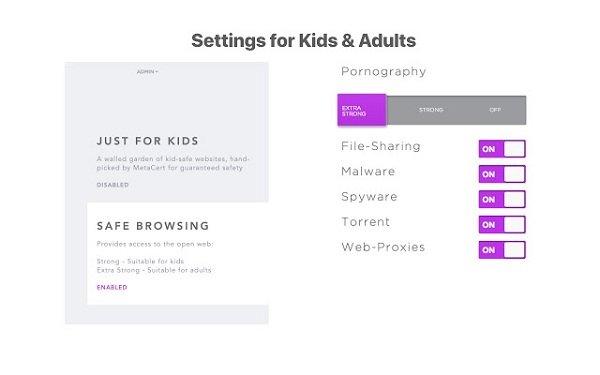
Chrome में माता-पिता का नियंत्रण सेट करने का सबसे आसान तरीका एक्सटेंशन का उपयोग करना है। ये ब्राउज़र एक्सटेंशन ब्राउज़र की कमी को पूरा करने के लिए एक लंबा रास्ता तय करते हैं।
इनमें से अधिकांश एक्सटेंशन परिष्कृत सुविधाओं के साथ आते हैं, जैसे कि गाली-गलौज फ़िल्टर(profanity filter) , चेतावनियां, और काली सूची में डालना/श्वेतसूची में डालना या पूरी तरह से अवरुद्ध सामग्री।
सबसे पहले, आप सीखना चाहेंगे कि क्रोम एक्सटेंशन कैसे इंस्टॉल और उपयोग करें । कुछ उल्लेखनीय क्रोम(Chrome) एक्सटेंशन जो माता-पिता के नियंत्रण में आपकी सहायता करते हैं, उनमें शामिल हैं - मेटाकर्ट(MetaCert) , ब्लॉकसी(Blocksi) और वेबसाइट ब्लॉकर(Website Blocker) ।
एज(Edge) में पैरेंटल कंट्रोल कैसे सेट करें
क्रोम(Chrome) के विपरीत , माइक्रोसॉफ्ट एज(Microsoft Edge) बहुत सारी अभिभावकीय नियंत्रण सेटिंग्स से लैस है। हालाँकि, एज(Edge) और विंडोज(Windows) सिस्टम के त्रुटिहीन एकीकरण के कारण, विंडोज फैमिली ग्रुप(Windows Family Group) फीचर इनमें से अधिकांश सेटिंग्स को चलाता है।
Microsoft एज(Microsoft Edge) ब्राउज़र का उपयोग करते समय आप अपने बच्चों के लिए इंटरनेट को सुरक्षित रखने के तरीके यहां दिए गए हैं ।
माइक्रोसॉफ्ट डिफेंडर स्मार्टस्क्रीन का प्रयोग करें
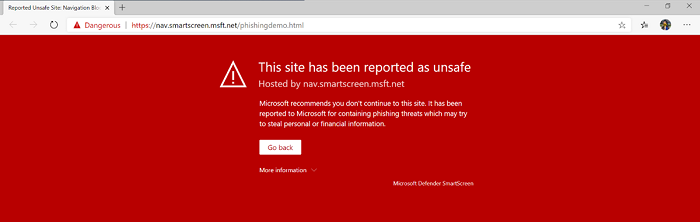
मैलवेयर और फ़िशिंग वेबसाइटों की पहचान करने के लिए एज माइक्रोसॉफ्ट डिफेंडर स्मार्टस्क्रीन के साथ काम करता है। जब भी आप इन पृष्ठों पर जाते हैं या उनसे सामग्री डाउनलोड करने वाले होते हैं तो यह आपको चेतावनी (नीचे स्क्रीनशॉट देखें) दिखा कर ऐसा करता है।
स्मार्टस्क्रीन(SmartScreen) को विशेष रूप से अभिभावकीय नियंत्रण सुविधा के रूप में विकसित नहीं किया गया है, लेकिन यह उद्देश्य की पूर्ति के लिए एक लंबा रास्ता तय करता है।
एज(Edge) में स्मार्टस्क्रीन(SmartScreen) को सक्षम करने के लिए , सेटिंग्स और अधिक (Settings and more ) पर क्लिक करें और Settings > Privacy & Services पर जाएं । यहां, सेवाओं(Services ) तक स्क्रॉल करें और Microsoft डिफेंडर स्मार्टस्क्रीन (Microsoft Defender SmartScreen ) को चालू करें।
ब्लॉक मीडिया ऑटोप्ले
जब आप एज(Edge) में किसी वेबपेज पर जाते हैं तो आप वीडियो को अपने आप चलने से रोक सकते हैं ताकि यह आपको अनजान बच्चों को न पकड़ सके। सेटिंग्स(Settings) पर क्लिक करें और (Click)उन्नत (Advanced ) टैब पर स्विच करें । मीडिया ऑटोप्ले(Media autoplay) क्षेत्र में जाएं और ड्रॉपडाउन मेनू से ब्लॉक चुनें।(Block)
एज एक्सटेंशन का प्रयोग करें
नए Microsoft एज(Microsoft Edge) ब्राउज़र में ऐसे एक्सटेंशन भी हैं जो माता-पिता के नियंत्रण की सुविधाएँ प्रदान करते हैं। हालांकि, इनमें से अधिकतर एक्सटेंशन नए हैं, परीक्षण नहीं किए गए हैं, या उनकी कोई समीक्षा नहीं है। इसलिए, मैं उनकी अनुशंसा नहीं करूंगा, सिवाय एक - माता-पिता के नियंत्रण बार(Parental Control Bar) को छोड़कर ।
पैरेंटल कंट्रोल बार एक स्टैंडआउट एज एक्सटेंशन(standout Edge extension) है जो वयस्क सामग्री और उन साइटों को ब्लॉक करता है जिन्हें आप ब्लैकलिस्ट करते हैं।
माइक्रोसॉफ्ट परिवार समूह
फैमिली ग्रुप(Family Group) एक विंडोज 10 फीचर है जो एज(Edge) ब्राउजर पर लागू होता है। Microsoft परिवार समूह(Microsoft Family Group) के साथ , आप अश्लील सामग्री को फ़िल्टर कर सकते हैं और साथ ही यह नियंत्रित कर सकते हैं कि आपके बच्चे इंटरनेट का उपयोग कैसे करते हैं। फैमिली ग्रुप आपको (Family Group)एज(Edge) यूजर्स के लिए स्क्रीन टाइम को सीमित करने की सुविधा भी देता है ।
फ़ायरफ़ॉक्स(Firefox) में माता-पिता का नियंत्रण कैसे सेट करें
क्रोम(Chrome) के समान , फ़ायरफ़ॉक्स(Firefox) में माता-पिता के नियंत्रण की कोई विशेषता नहीं है, लेकिन आपको चिंता करने की ज़रूरत नहीं है क्योंकि इस ब्राउज़र पर आपके बच्चे के इंटरनेट उपयोग को सुरक्षित रखने के अन्य तरीके हैं। कुछ सर्वोत्तम तरीकों में निम्नलिखित शामिल हैं:
फ़ायरफ़ॉक्स एक्सटेंशन का प्रयोग करें
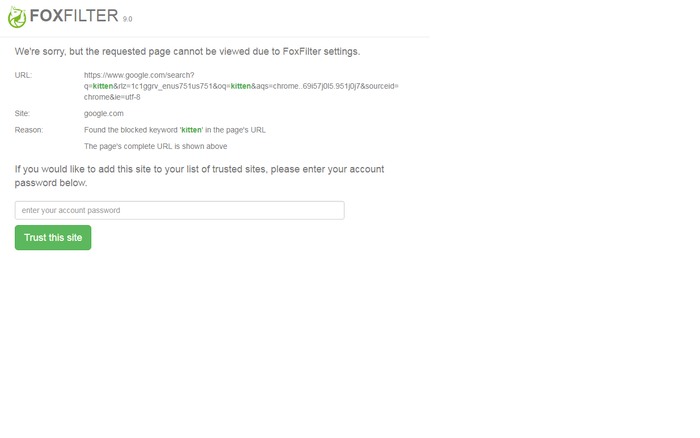
फ़ायरफ़ॉक्स(Firefox) एक लोकप्रिय ब्राउज़र है जो माता-पिता के नियंत्रण विभाग में भी मजबूत नहीं है। लेकिन फिर से, एक्सटेंशन बचाव के लिए आते हैं। इनमें से एक फॉक्सफिल्टर(FoxFilter)(FoxFilter) है । यह फ़ायरफ़ॉक्स(Firefox) एक्सटेंशन वयस्क सामग्री और गाली-गलौज को मुफ्त में ब्लॉक करता है, लेकिन अगर आप उन्नत सेटिंग्स चाहते हैं, तो आपको प्रीमियम संस्करण के लिए भुगतान करना होगा।
अन्य फ़ायरफ़ॉक्स(Firefox) एक्सटेंशन जो माता-पिता के नियंत्रण में मदद करते हैं, वे हैं ब्लॉकसाइट(BlockSite)(BlockSite) और लीचब्लॉक एनजी (नेक्स्ट(LeechBlock NG (Next)(LeechBlock NG (Next) जेनरेशन)( Generation)) , जिनका उपयोग आप विशिष्ट वेबसाइटों को ब्लॉक करने के लिए कर सकते हैं।
पासवर्ड सहेजना अक्षम करें
फ़ायरफ़ॉक्स(Firefox) में पासवर्ड सेविंग को अक्षम करने के लिए, ब्राउज़र लॉन्च करें और विकल्प(Options) पर जाएं । गोपनीयता और सुरक्षा (Privacy & Security ) टैब पर क्लिक करें , और आपको वेबसाइटों के लिए लॉगिन और पासवर्ड सहेजने के लिए कहने का(ask to save logins and passwords for websites) विकल्प मिलेगा ।
ब्राउज़र पर पासवर्ड सहेजना अक्षम करने के लिए इस विकल्प को अनचेक करें और अपने बच्चों को उस सामग्री तक पहुंचने के लिए अपने लॉगिन का उपयोग करने से रोकें जो उन्हें नहीं देखनी चाहिए।
ओपेरा में माता-पिता का नियंत्रण कैसे सेट करें
ओपेरा इस सूची के अन्य ब्राउज़रों की तरह लोकप्रिय नहीं है, लेकिन यह समान विकल्पों को स्पोर्ट करता है। Chrome की तरह , इस ब्राउज़र में कई अभिभावकीय नियंत्रण सुविधाएं नहीं हैं, लेकिन आप एक्सटेंशन AKA ऐड-ऑन का उपयोग करके(using extensions AKA add-ons) इसकी भरपाई कर सकते हैं ।
नाबालिगों के लिए इंटरनेट ब्राउज़िंग को सुरक्षित बनाने वाले उपयोगी ओपेरा एक्सटेंशन में निम्नलिखित शामिल हैं:(Opera)
डिस्कनेक्ट एक्सटेंशन
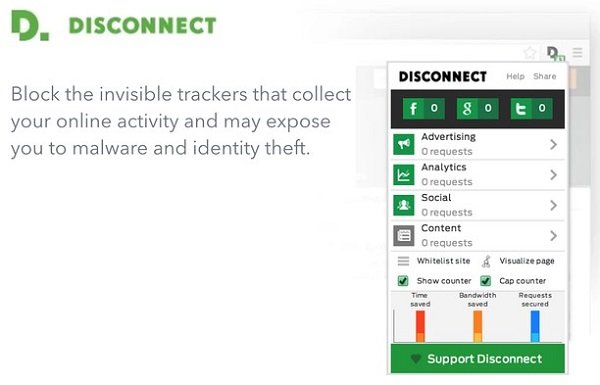
डिस्कनेक्ट(Disconnect)(Disconnect) एक्सटेंशन विशेष रूप से माता-पिता के नियंत्रण के लिए विकसित नहीं किया गया था, लेकिन यह वेबसाइटों को आपकी इंटरनेट गतिविधि को ट्रैक करने से रोकने में आपकी सहायता करता है।
वयस्क अवरोधक विस्तार
एडल्ट ब्लॉकर (Adult Blocker ) एक और उपयोगी ओपेरा(Opera) एक्सटेंशन है जो हानिकारक वेबसाइटों से खोज परिणामों को रोकता है। आप इस एक्सटेंशन का उपयोग करके मैन्युअल रूप से डोमेन को ब्लैकलिस्ट कर सकते हैं और विज्ञापनों को ब्लॉक कर सकते हैं।
Opera के अंतर्निहित VPN का उपयोग करें
ओपेरा(Opera) ब्राउज़र में एक मुफ्त, असीमित वीपीएन(VPN) है जो आपके ब्राउज़िंग डेटा को अज्ञात करता है और वेबसाइटों को आपकी गतिविधि को ऑनलाइन ट्रैक करने से रोकता है।
(General)सभी ब्राउज़रों के लिए सामान्य अभिभावकीय नियंत्रण विकल्प
ब्राउज़र-विशिष्ट अभिभावकीय नियंत्रण सेटिंग्स के अलावा, आप कंप्यूटर-व्यापी विकल्पों को भी लागू कर सकते हैं जो आपके नाबालिगों के इंटरनेट सत्रों की सुरक्षा के लिए एक लंबा रास्ता तय करते हैं। इनमें से कुछ में शामिल हैं:
ओपनडीएनएस
OpenDNS फैमिली शील्ड(Shield) एक 'सेट एंड फॉरगेट' सॉफ्टवेयर/नेटवर्क है जो सीधे आपके राउटर के साथ काम कर सकता है। बस(Just) अपने राउटर की सेटिंग में OpenDNS नंबर जोड़ें जैसा कि उनके सेटअप गाइड में बताया गया है और आप जाने के लिए अच्छे हैं। यह ध्यान दिया जाना चाहिए कि राउटर के लिए OpenDNS क्लाइंट सॉफ़्टवेयर नहीं बल्कि एक नेटवर्क है। पैरेंटल कंट्रोल प्रोग्राम राउटर से नेटवर्क लेने वाले किसी भी डिवाइस पर एडल्ट वेबसाइट्स को ब्लॉक कर देगा।
पासवर्ड-बचत सुविधा को अक्षम करें
पासवर्ड-बचत सुविधा प्रपत्रों को स्वचालित रूप से पूर्ण करती है, और इनमें आपके साइन-इन प्रपत्र शामिल होते हैं। स्वतः भरण(Autofill) सुविधा को बंद करने से आपका नाबालिग अपने क्रेडेंशियल्स का उपयोग करके आपके द्वारा एक्सेस किए जाने वाले प्लेटफ़ॉर्म में लॉग इन करने से रोकेगा।
छवियों को ब्लॉक करें
उपयोगकर्ता इंटरनेट पर जो देखते हैं उसे नियंत्रित करने का एक साफ और आसान तरीका सभी छवियों को प्रदर्शित होने से रोकना है। इस सेटिंग का प्राथमिक उद्देश्य संभवतः आपके बैंडविड्थ को सहेजना है, लेकिन आप इसका लाभ उठा सकते हैं और माता-पिता के नियंत्रण के लिए इसका उपयोग कर सकते हैं।
गूगल सुरक्षित खोज
Google खोज इंजन में सुरक्षित खोज(SafeSearch) सुविधा है जो कम उम्र के उपयोगकर्ताओं के लिए अनुपयुक्त समझी जाने वाली सामग्री के खोज परिणामों से छुटकारा दिलाती है। सुरक्षित खोज(SafeSearch) सक्षम करने के लिए , अपने Google खाते में साइन इन करें, और फिर Google.com पर जाएं ।
यहां, Settings > Search settings पर जाएं . सुरक्षित खोज चालू करें(Turn on SafeSearch) चेकबॉक्स को चिह्नित करें और इस सुविधा को सक्षम करने के लिए अपनी सेटिंग्स सहेजें। अन्य उपयोगकर्ताओं को सुरक्षित खोज(SafeSearch) को अक्षम करने से रोकने के लिए , सुरक्षित खोज लॉक करें (Lock SafeSearch ) बटन दबाएं और ऑन-स्क्रीन संकेतों का पालन करें।
होस्ट्स फ़ाइल का उपयोग करके वेबसाइट को ब्लॉक करें
होस्ट्स फ़ाइल(Hosts File) का उपयोग करके किसी वेबसाइट को ब्लॉक करने के लिए , बस निम्नलिखित प्रविष्टि जोड़ें:
127.0.0.1 ब्लॉकसाइट.कॉम
कई उपयोगकर्ता एक या अधिक विशेष वेबसाइटों के उद्घाटन को अवरुद्ध करने के लिए इसमें मैन्युअल रूप से प्रविष्टियाँ जोड़ना पसंद करते हैं। अन्य, mvps.org(mvps.org) जैसे जाने-माने स्रोतों से सूची डाउनलोड करना और उसका उपयोग करना पसंद करते हैं, ताकि ऐसी प्रविष्टियाँ जोड़ी जा सकें जो मैलवेयर साइटों को खुलने से रोकती हैं।
यह भी पढ़ें(Also read) : क्रोम, एज, फायरफॉक्स, आईई में वेबसाइटों को ब्लैकलिस्ट या ब्लॉक कैसे करें(How to blacklist or block websites in Chrome, Edge, Firefox, IE) ।
बच्चे होशियार होते हैं - इसलिए मुझे यकीन नहीं है कि इनमें से कितने सुझाव काम करेंगे। लेकिन आप इन निःशुल्क माता-पिता के नियंत्रण सॉफ़्टवेयर(free Parental Control software) पर एक नज़र डालना चाहेंगे जो अतिरिक्त सुविधाएं प्रदान करते हैं।
Related posts
विंडोज 11/10 पीसी के लिए सर्वश्रेष्ठ मुफ्त अभिभावकीय नियंत्रण सॉफ्टवेयर
Chrome, Edge, Firefox, Opera में पृष्ठभूमि टैब में लिंक खोलने के लिए बाध्य करें
क्रोम, फायरफॉक्स, ओपेरा, एज ब्राउजर में होमपेज कैसे बदलें
क्रोम, फायरफॉक्स, एज, ओपेरा, इंटरनेट एक्सप्लोरर पर पॉप-अप को अनुमति दें या ब्लॉक करें
नोटपैड के रूप में क्रोम, एज, फ़ायरफ़ॉक्स, ओपेरा ब्राउज़र का उपयोग कैसे करें
अपने लास्टपास पासवर्ड को CSV फ़ाइल में कैसे निर्यात करें
विंडोज 10 (फ़ायरफ़ॉक्स और ओपेरा) में क्रोम को डिफ़ॉल्ट ब्राउज़र कैसे बनाएं
एज, फायरफॉक्स, क्रोम, ओपेरा के लिए सुरक्षा, गोपनीयता, सफाई उपकरण
क्रोम, फ़ायरफ़ॉक्स, एज ब्राउज़र में स्वचालित रीडायरेक्ट को कैसे रोकें
क्रोम और अन्य ब्राउज़रों को पूर्ण स्क्रीन में रखें (एज, फ़ायरफ़ॉक्स और ओपेरा)
OpenDNS समीक्षा - माता-पिता के नियंत्रण और गति के साथ मुफ़्त DNS
क्रोम, फ़ायरफ़ॉक्स, माइक्रोसॉफ्ट एज और ओपेरा में एक टैब को कैसे म्यूट करें
क्रोम, फ़ायरफ़ॉक्स, एज और ओपेरा में मोबाइल ब्राउज़र एमुलेटर का उपयोग कैसे करें -
Chrome, Firefox, Edge, IE में Adobe Flash, Shockwave को अक्षम करें, अनइंस्टॉल करें
मैं क्रोम, एज, फायरफॉक्स और ओपेरा में टेक्स्ट को बड़ा कैसे कर सकता हूं?
Firefox, Chrome, Edge, Opera, Android, iPhone में HTTPS पर DNS सक्षम करें
क्रोम, फ़ायरफ़ॉक्स, एज और ओपेरा में गुप्त कैसे जाएं
विंडोज 11/10 पर क्रोम, एज, फायरफॉक्स, ओपेरा ब्राउजर को कैसे अपडेट करें
क्रोम, एज, फायरफॉक्स, ओपेरा, इंटरनेट एक्सप्लोरर में जावास्क्रिप्ट को अक्षम करें
क्रोम, फायरफॉक्स और एज में हमेशा डाउनलोड बटन दिखाएं
